DCP-7060D打印机墨盒清零方法
- 格式:doc
- 大小:12.48 KB
- 文档页数:1
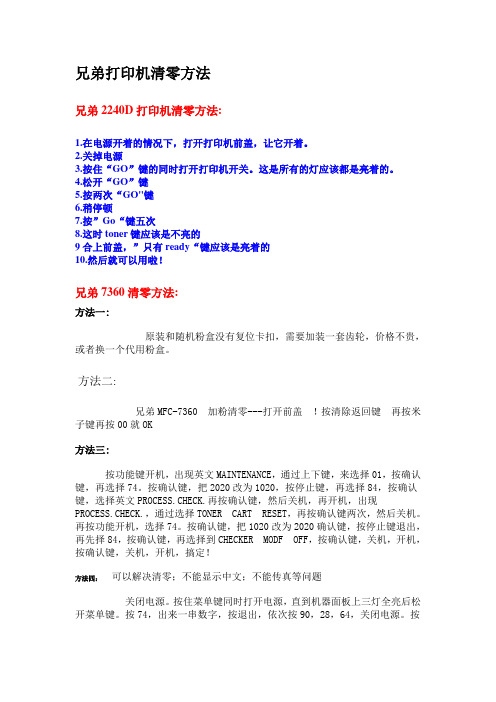
兄弟打印机清零方法兄弟2240D打印机清零方法:1.在电源开着的情况下,打开打印机前盖,让它开着。
2.关掉电源3.按住“GO”键的同时打开打印机开关。
这是所有的灯应该都是亮着的。
4.松开“GO”键5.按两次“GO"键6.稍停顿7.按”Go“键五次8.这时toner键应该是不亮的9合上前盖,”只有ready“键应该是亮着的10.然后就可以用啦!兄弟7360 清零方法:方法一:原装和随机粉盒没有复位卡扣,需要加装一套齿轮,价格不贵,或者换一个代用粉盒。
方法二:兄弟MFC-7360 加粉清零---打开前盖!按清除返回键再按米子键再按00就OK方法三:按功能键开机,出现英文MAINTENANCE,通过上下键,来选择01,按确认键,再选择74。
按确认键,把2020改为1020,按停止键,再选择84,按确认键,选择英文PROCESS.CHECK.再按确认键,然后关机,再开机,出现PROCESS.CHECK.,通过选择TONER CART RESET,再按确认键两次,然后关机。
再按功能开机,选择74。
按确认键,把1020改为2020确认键,按停止键退出,再先择84,按确认键,再选择到CHECKER MODF OFF,按确认键,关机,开机,按确认键,关机,开机,搞定!方法四:可以解决清零;不能显示中文;不能传真等问题关闭电源。
按住菜单键同时打开电源,直到机器面板上三灯全亮后松开菜单键。
按74,出来一串数字,按退出,依次按90,28,64,关闭电源。
按住菜单的同时打开电源,直到机器面板上三灯全亮后松开菜单键,按74,出来一串数字,输入2020,再按启用,然后关闭电源重启机器即可。
兄弟7055打印机清零方法:按功能键开机,出现英文MAINTENANCE,通过上下键,来选择01,按确认键,再选择74。
按确认键,把2020改为1020,按停止键,再选择84,按确认键,选择英文PROCESS.CHECK.再按确认键,然后关机,再开机,出现PROCESS.CHECK.,通过选择TONER CART RESET,再按确认键两次,然后关机。
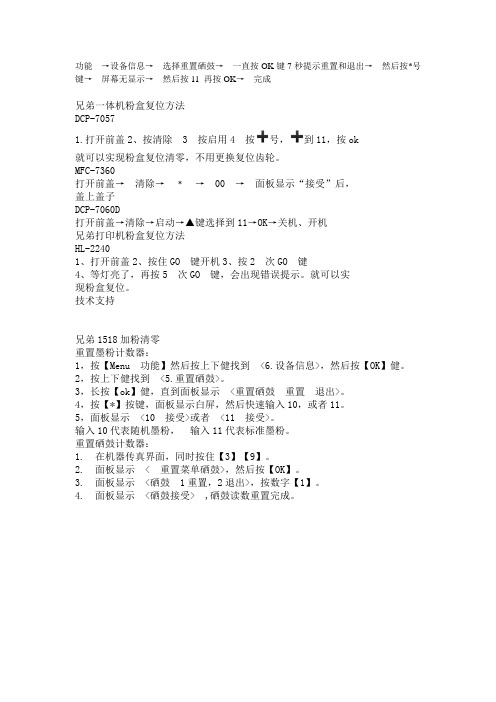
功能→设备信息→选择重置硒鼓→一直按OK键7秒提示重置和退出→然后按*号键→屏幕无显示→然后按11 再按OK→完成
兄弟一体机粉盒复位方法
DCP-7057
1.打开前盖2、按清除 3 按启用4 按号,到11,按ok
就可以实现粉盒复位清零,不用更换复位齿轮。
MFC-7360
打开前盖→清除→﹡→00 →面板显示“接受”后,
盖上盖子
DCP-7060D
打开前盖→清除→启动→▲键选择到11→OK→关机、开机
兄弟打印机粉盒复位方法
HL-2240
1、打开前盖
2、按住GO 键开机
3、按2 次GO 键
4、等灯亮了,再按5 次GO 键,会出现错误提示。
就可以实
现粉盒复位。
技术支持
兄弟1518加粉清零
重置墨粉计数器:
1,按【Menu 功能】然后按上下健找到<6.设备信息>,然后按【OK】健。
2,按上下健找到<5.重置硒鼓>。
3,长按【ok】健,直到面板显示<重置硒鼓重置退出>。
4,按【*】按键,面板显示白屏,然后快速输入10,或者11。
5,面板显示<10 接受>或者<11 接受>。
输入10代表随机墨粉,输入11代表标准墨粉。
重置硒鼓计数器:
1. 在机器传真界面,同时按住【3】【9】。
2. 面板显示< 重置菜单硒鼓>,然后按【OK】。
3. 面板显示<硒鼓1重置,2退出>,按数字【1】。
4. 面板显示<硒鼓接受> ,硒鼓读数重置完成。
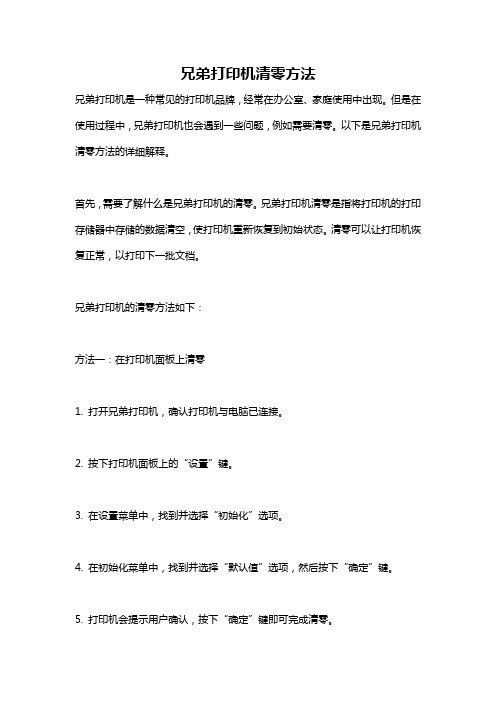
兄弟打印机清零方法兄弟打印机是一种常见的打印机品牌,经常在办公室、家庭使用中出现。
但是在使用过程中,兄弟打印机也会遇到一些问题,例如需要清零。
以下是兄弟打印机清零方法的详细解释。
首先,需要了解什么是兄弟打印机的清零。
兄弟打印机清零是指将打印机的打印存储器中存储的数据清空,使打印机重新恢复到初始状态。
清零可以让打印机恢复正常,以打印下一批文档。
兄弟打印机的清零方法如下:方法一:在打印机面板上清零1. 打开兄弟打印机,确认打印机与电脑已连接。
2. 按下打印机面板上的“设置”键。
3. 在设置菜单中,找到并选择“初始化”选项。
4. 在初始化菜单中,找到并选择“默认值”选项,然后按下“确定”键。
5. 打印机会提示用户确认,按下“确定”键即可完成清零。
方法二:通过计算机操作清零1. 打开计算机,确认打印机与电脑已连接。
2. 点击“开始”菜单,找到“控制面板”选项,点击进入。
3. 在控制面板中,找到并点击“设备和打印机”。
4. 找到与兄弟打印机相关的选项,右键点击,并选择“属性”选项。
5. 在属性菜单中,找到并选择“高级”选项。
6. 在高级菜单中,找到“初始化”按钮,点击进入。
7. 在初始化菜单中,找到并点击“默认值”选项,然后按下“确定”键。
8. 等待几秒钟,打印机将会提示用户确认。
按下“确定”键即可完成清零。
需要注意的是,在执行清零操作前,应该保证有足够的时间和空间进行操作。
同时,在清零过程中,打印机可能会出现提示或询问,用户应该按照提示进行操作。
另外,如果用户有其他需求,例如修改兄弟打印机的其他设置、重置打印机等,也可以参考上述步骤进行操作。
但是需要注意的是,在修改打印机设置前,用户应该清楚了解自己的需求,并充分了解打印机的相关知识。
总之,兄弟打印机的清零方法并不难,但是需要仔细了解打印机的设置和相关知识,以确保清零操作的成功。
如果用户在操作过程中遇到了问题,可以查看兄弟打印机的说明书或者咨询打印机厂商的客服。

更换墨盒如何清零兄弟在使用打印机的过程中,我们常常需要更换墨盒。
然而,许多人在更换墨盒后,发现打印机显示的墨盒墨水量并没有重置,这就导致打印机无法正常工作。
那么,如何正确地更换墨盒并清零呢?本文将为大家介绍一些简单而实用的方法。
1. 准备工作在更换墨盒之前,首先要确保有新的墨盒已经准备好。
不同品牌的打印机墨盒形状和安装方式可能不同,所以在购买新墨盒之前,建议查阅打印机的使用手册或者上网查询相关信息,确保购买的墨盒型号和打印机兼容。
2. 打开墨盒盖通常,打开打印机的墨盒盖不是一件复杂的事情。
可以通过查阅使用手册或者仔细观察墨盒盖表面的标记,找到正确的位置进行开启。
3. 移除旧墨盒在打开墨盒盖后,我们可以看到旧墨盒的位置。
一般来说,墨盒会有一个手柄,我们可以轻轻拉动手柄,从打印机中取出旧墨盒。
在此过程中,需要注意避免碰触墨盒底部的金属接点,以免损坏墨盒。
4. 安装新墨盒在取出旧墨盒后,是时候安装新墨盒了。
首先,仔细观察新墨盒的形状和墨盒插槽的对应形状。
确保墨盒安装方向正确。
然后,轻轻插入新墨盒,直到能听到“咔嚓”一声,表示墨盒已经安装到位。
5. 关闭墨盒盖当新墨盒安装好后,将墨盒盖轻轻合上。
我们需要确保墨盒盖完全关闭,以确保打印机正常工作。
一般来说,墨盒盖会有一个卡槽,用于确保墨盒盖的牢固关闭。
6. 清零打印机墨水量更换墨盒后,我们需要清零打印机墨水量才能保证打印机正常工作。
不同品牌的打印机,清零操作方法可能会有所不同。
一些打印机可能会在墨盒更换后自动清零墨水量,而另一些打印机可能需要手动进行清零操作。
手动清零操作通常可以通过打印机的设置菜单进行。
使用打印机的操作面板或者电脑上的打印机管理软件,可以找到墨水量设置选项。
进入该选项后,选择墨盒更换后的选项,然后选择清零墨水量。
根据不同打印机的操作界面,清零墨水量的具体步骤可能会有所不同。
在进行清零操作之前,建议仔细阅读打印机的使用手册,查找清零操作的具体步骤。

兄弟打印机清零方法
打印机清零方法因打印机型号和品牌而异。
以下是一些常见的清零方法,供参考:
1. 从打印机菜单中找到“设置”或“维护”选项,选择“初始化”或“恢复出厂设置”。
2. 在打印机面板上按下“菜单”按钮,然后导航到“设置”或“维护”菜单,找到“恢复出厂设置”选项并确认执行。
3. 关闭打印机电源,等待几秒钟,然后重新启动。
4. 访问打印机的控制面板,查找“恢复出厂设置”或“清零”选项。
可以通过打印机的用户手册或品牌官方网站获取更详细的指导。
请注意,清零会将打印机恢复到出厂设置,这可能会删除保存的设置和数据。
在执行清零操作之前,请确保已备份重要的设置和文件。
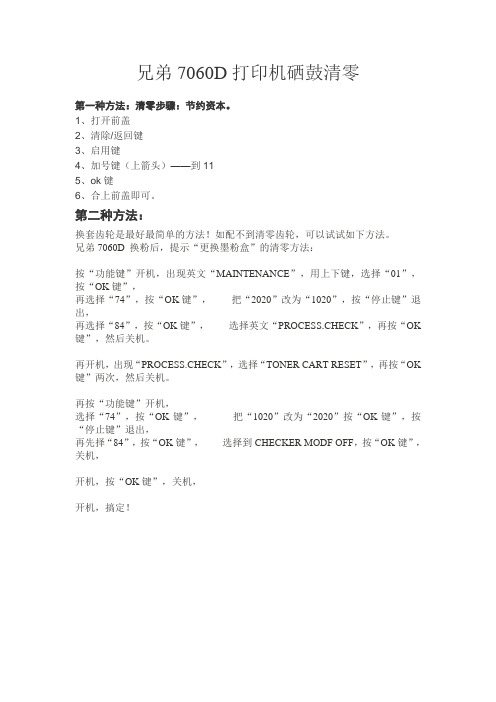
兄弟7060D打印机硒鼓清零
第一种方法:清零步骤:节约资本。
1、打开前盖
2、清除/返回键
3、启用键
4、加号键(上箭头)——到11
5、ok键
6、合上前盖即可。
第二种方法:
换套齿轮是最好最简单的方法!如配不到清零齿轮,可以试试如下方法。
兄弟7060D 换粉后,提示“更换墨粉盒”的清零方法:
按“功能键”开机,出现英文“MAINTENANCE”,用上下键,选择“01”,按“OK键”,
再选择“74”,按“OK键”,把“2020”改为“1020”,按“停止键”退出,
再选择“84”,按“OK键”,选择英文“PROCESS.CHECK”,再按“OK 键”,然后关机。
再开机,出现“PROCESS.CHECK”,选择“TONER CART RESET”,再按“OK 键”两次,然后关机。
再按“功能键”开机,
选择“74”,按“OK键”,把“1020”改为“2020”按“OK键”,按“停止键”退出,
再先择“84”,按“OK键”,选择到CHECKER MODF OFF,按“OK 键”,关机,
开机,按“OK键”,关机,
开机,搞定!。
兄弟DCP-7080D清零方法兄弟 DCP-7080D 是一款备受欢迎的打印机,但在使用过程中,可能会遇到需要清零的情况。
清零操作可以解决一些诸如墨盒计数器已满、机器报错等问题,让打印机能够继续正常工作。
接下来,我将为您详细介绍兄弟 DCP-7080D 的清零方法。
在进行清零操作之前,我们需要先准备一些必要的工具和材料。
首先,确保您的打印机处于开机状态,并且已经连接到电脑或者电源。
另外,准备好一张干净的纸张,以便在操作过程中打印测试页。
第一种清零方法是通过打印机的操作面板来完成。
步骤一:打开打印机的前盖。
步骤二:按一下“清除”按钮。
步骤三:屏幕上会显示“更换硒鼓?1、是 2、否”,此时按下数字“1”键。
步骤四:然后按下“启用”按钮。
步骤五:关闭前盖,等待几秒钟,打印机就会自动进行清零操作。
完成上述步骤后,您可以打印一张测试页来检查打印机是否已经成功清零。
第二种清零方法是通过软件来实现。
首先,您需要在兄弟官方网站上下载适用于 DCP-7080D 打印机的清零软件。
下载完成后,将打印机连接到电脑,并确保电脑能够识别到打印机。
运行清零软件,在软件界面中选择您的打印机型号,即 DCP-7080D。
然后,点击“清零”按钮,软件会自动对打印机进行清零操作。
这个过程可能需要一些时间,请耐心等待。
清零完成后,软件会提示您操作成功。
此时,您可以断开打印机与电脑的连接,重新开机,然后打印测试页来验证清零是否成功。
需要注意的是,在进行清零操作时,一定要按照步骤准确操作,避免因操作不当导致打印机出现故障。
此外,如果您在清零过程中遇到问题,比如打印机无法响应或者清零失败,您可以尝试以下解决方法:1、检查打印机的连接是否正常,包括电源线和数据线。
2、确保您下载的清零软件是适用于兄弟 DCP-7080D 打印机的最新版本。
3、关闭打印机和电脑,等待几分钟后重新启动,然后再次尝试清零操作。
4、如果多次尝试仍无法清零,建议您联系兄弟打印机的售后服务人员,寻求专业的技术支持。
兄弟2130/2240D打印机换粉后清零操作2013-07-08 15:34:50| 分类:电脑技术| 标签:|举报|字号大中小订阅兄弟2240D打印机换粉后清零操作1.在电源开着的情况下,打开打印机前盖,让它开着。
2.关掉电源3.按住“GO”键的同时打开打印机开关。
这是所有的灯应该都是亮着的。
4.松开“GO”键,所有灯熄灭。
5.按两次“GO”键。
6.稍停顿,等灯全亮。
7.按“Go”键五次。
8.这时“toner”键应该是不亮的。
9.合上前盖,只有“ready”键应该是亮着的然后就可以用啦!10、一切正常后重启打印机即可不用重新安装驱动程序。
兄弟2240D硒鼓清零1 确认设备电源已打开。
打开前盖。
要重置硒鼓计数器,按住Go键4 秒钟直至所有LED亮起。
所有四个LED灯都亮起后,松开不按Go键。
2 合上设备前盖。
3 确保Drum(硒鼓) LED灯熄灭。
现在把硒鼓单元放入机器中,关上前盖,机器自检后,黄色Toner灯不再闪烁,说明计数器已经清零。
为验证我在清零前后分别打印了机器设置页(快速连续按动Go键三下),如下图。
看Toner条显示,从零变成满,并且打印的颜色也深些,说明机器认为碳粉满仓。
用这种方法可以榨干最后一粒粉,直至彻底无粉再加粉。
从上面的设置页可以看到,硒鼓寿命也会被计数,即DRUM条显示为空后,机器就提示更换硒鼓,并拒绝工作。
此时旧硒鼓仍能继续使用,但是必须对硒鼓计数器清零。
方法如下,开机情况下,打开前盖,按住GO键不放(此时因前盖已打开,必须按住机器内部的白色钮,如下图圆圈所示位置),约4秒钟,面板上三个灯依次亮起,又同时熄灭,此时松手。
然后取出硒鼓单元,再重新装入机器,关上前盖,机器自检,完成清零。
连续快速按下GO键三次,打印设置页,可以见到硒鼓条(DRUM)显示满了。
兄弟7060D 硒鼓清零开机、打开前盖、按清除、显示出(更换硒鼓?)、按+号键、合上前盖搞定。
兄弟7060D粉盒清零按住功能键在开机,出现英文MAINTENANCE,通过上下键,来选择01,按确认键,再选择74.按确认键,把2020改为1020,按停止键,再选择84,在按确认键,选择英文PROCESS,CHECK.在按确认键,然后关机,在开机,出现PROCESS.CHECK,通过选择TONERCART RESET,在按确认键两次,然后关机。
兄弟打印机清零方法在使用兄弟打印机的过程中,有时候会出现一些故障或者错误代码,这时候我们可能需要对打印机进行清零操作。
下面就让我们来了解一下兄弟打印机清零方法。
首先,我们需要了解清零的含义。
清零是指将打印机的各项参数恢复到初始状态,以解决一些打印机出现的问题。
在进行清零之前,我们需要确认打印机是否处于正常工作状态,如果打印机出现故障,需要先解决故障,然后再进行清零操作。
接下来,我们来介绍一些常见的兄弟打印机清零方法。
1. 清零打印机内存。
在打印机出现存储问题或者内存溢出时,我们可以尝试清零打印机内存。
具体操作方法是,在打印机开启状态下,按住打印机的“取消”或“停止”按钮不放,然后关机,再开机,直到打印机显示“清零内存”或者“初始化”等字样,松开按钮,等待打印机自动完成清零操作。
2. 清零打印机墨粉盒。
当打印机提示墨粉盒已满或者需要更换墨粉盒时,我们可以尝试清零墨粉盒。
具体操作方法是,在打印机开启状态下,按住打印机的“继续”或“继续/取消”按钮不放,然后关机,再开机,直到打印机显示“清零墨粉盒”或者“初始化”等字样,松开按钮,等待打印机自动完成清零操作。
3. 清零打印机故障代码。
当打印机出现故障代码时,我们可以尝试清零故障代码。
具体操作方法是,在打印机开启状态下,按住打印机的“继续”或“取消”按钮不放,然后关机,再开机,直到打印机显示“清零故障代码”或者“初始化”等字样,松开按钮,等待打印机自动完成清零操作。
需要注意的是,不同型号的兄弟打印机清零方法可能会有所不同,因此在进行清零操作之前,建议先查阅打印机的使用手册或者官方网站,了解清零方法的具体步骤。
总之,兄弟打印机清零方法可以帮助我们解决一些打印机故障或者错误代码的问题,但在进行清零操作时,需要谨慎操作,避免对打印机造成更大的损坏。
希望以上介绍的清零方法能够帮助到您,让您的兄弟打印机恢复正常工作状态。
兄弟打印机清零方法
兄弟打印机清零的方法如下:
1. 关闭打印机:确保打印机处于关闭状态,断开电源插头。
2. 清空打印队列:打开计算机的设备和打印机设置,找到正在打印的任务,将其全部取消或删除。
3. 恢复打印机默认设置:在打印机控制面板上,按下设置按钮或菜单键,找到“还原默认设置”或“恢复出厂设置”的选项。
按照提示完成设置恢复。
4. 清理打印机内部:打开打印机的盖子,注意不要触摸打印头或其它机械部件。
使用干净、柔软的布料或棉签轻轻擦拭打印机内部的尘埃或杂质。
5. 重新启动打印机:将电源插头重新连接,打开打印机,等待打印机初始化完成。
6. 测试打印:打印一张测试页,确保打印机已经成功清零并可以正常工作。
请注意,不同品牌和型号的打印机可能具有不同的清零方法,请参考打印机的用户手册或生产商的官方网站获取更详细的指导。